
时间:2020-10-22 10:39:13 来源:www.win10xitong.com 作者:win10
win10系统怎么把优盘里的问题偶尔都会出现在大家使用win10系统的时候,估计还会有更多的网友以后也会遇到win10系统怎么把优盘里的问题,所以今天我们先来分析分析,那我们该如何做呢?小编今天解决的方法是这样:1、首先我们把U盘插入win10电脑的USB接口。2、插入win10 64位电脑后,等电脑识别U盘弹出下图,我们点击打开u盘就能够轻松的解决了,要是还不明白的话就可以一起再来看看win10系统怎么把优盘里的具体介绍。
win10系统优盘里的文件复制到电脑的方法:
第一步:首先我们把U盘插入win10电脑的USB接口。
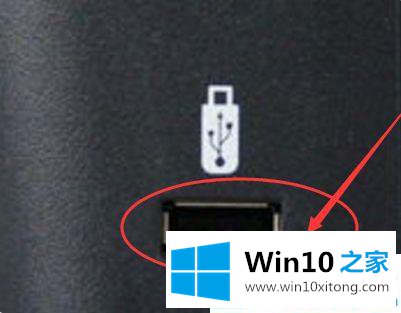
第二步:插入win10 64位电脑后,等电脑识别U盘弹出下图,我们点击打开u盘。
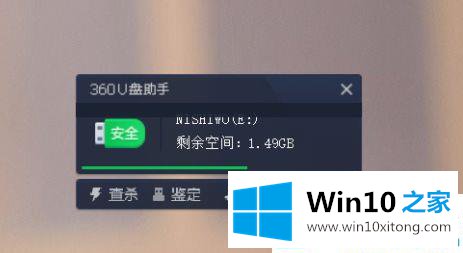
第三步:进入U盘后就会显示里面的所有文件了。
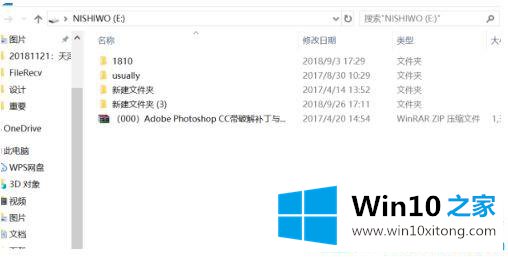
第四步:鼠标右键想要拷贝到电脑上的文件,随后弹出的菜单栏选择【复制】,打开电脑想要保存文件的位置,鼠标右键【粘贴】即可。
另外鼠标选中文件后,使用键盘上快捷键Ctrl+C(复制文件),Ctrl+V(粘贴文件)。

以上就是win10系统怎么把优盘里的东西拷贝到电脑上去的全部内容了。更多win10教程关注Win10之家官网。
解决win10系统怎么把优盘里的问题就是这么简单,参照以上的内容就可以了,相信这篇文章可以帮助到大家,谢谢。